Браузер Opera всегда был самым недооцененным браузером. Из-за этого Opera не так популярна, как Internet Explorer, Firefox, Safari и Chrome. Пользователи ПК уже давно знают, что Opera была первым браузером, в котором был реализован быстрый набор, просмотр с вкладками, блокировка всплывающих окон и многие другие популярные функции, которые мы используем сегодня во всех современных веб-браузерах.
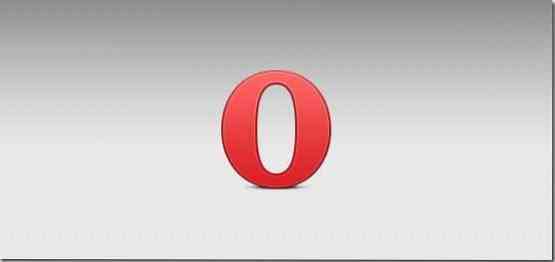
Несмотря на хороший интерфейс и отличный набор функций, Opera по-прежнему не так популярна, как другие веб-браузеры, по нескольким причинам. Отсутствие тысяч расширений определенно является одной из основных причин, по которой Opera не получила большой доли рынка.
Те из вас, кто внимательно следит за развитием браузера Opera, вероятно, знают о выпуске настольного браузера Opera v15. Как вы, возможно, знаете, Opera 15 полностью отличается от своих предыдущих версий, поскольку теперь основана на браузере Chromium. То есть новейшая версия браузера Narwegian поставляется с движком, используемым в популярном браузере Google Chrome.
Если отсутствие расширений мешает вам установить и использовать браузер Opera, у нас есть для вас хорошие новости. Теперь вы можете легко установить все расширения браузера Google Chrome в браузере Opera, если вы используете Opera 15 или более позднюю версию.
Следуйте приведенным ниже инструкциям, чтобы установить расширения Google Chrome в Opera:
Шаг 1: Убедитесь, что вы используете Opera 15 или более позднюю версию. Если вы используете предыдущую версию, вы должны выполнить обновление до последней версии, прежде чем переходить к следующему шагу.
Шаг 2: В браузере Opera перейдите на страницу загрузки расширения Chrome, нажмите Добавить в оперу кнопка для установки дополнения.
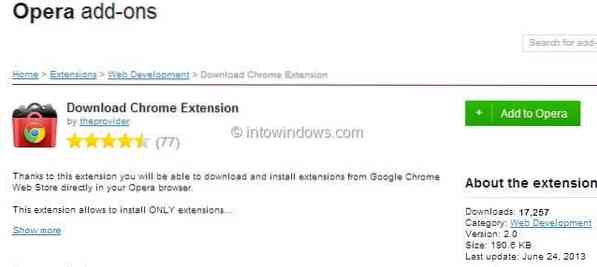
Шаг 3: После установки расширения для Chrome перейдите на страницу Интернет-магазина Google Chrome в браузере Opera и найдите расширение, которое вы хотите установить в Opera.
Шаг 4: Откройте страницу расширения, которое вы хотите установить, нажмите Добавить в Opera кнопка для установки расширения в вашем браузере.
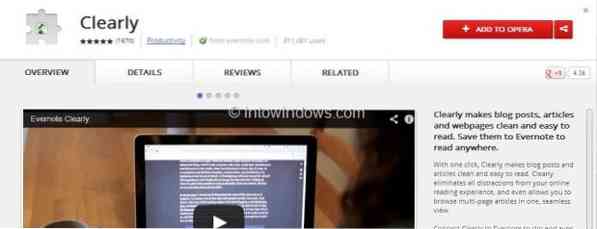
Шаг 5: После установки под адресной строкой появится небольшая всплывающая панель с надписью «Расширение было отключено, так как оно получено из неизвестного источника. Перейдите в диспетчер расширений, чтобы включить его ». Однако во время нашего теста мы заметили, что браузер показывает только всплывающее сообщение и фактически не отключает установленное расширение.
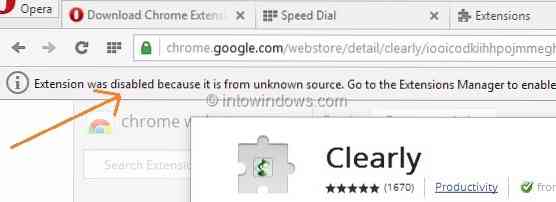
И если установленное расширение было отключено и не отображается, нажмите кнопку Кнопка Opera расположенном в верхнем левом углу окна, а затем щелкните Расширения чтобы увидеть параметры, включите или отключите все установленные расширения.
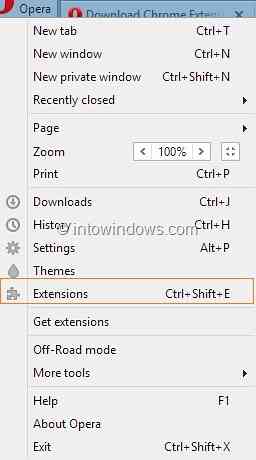
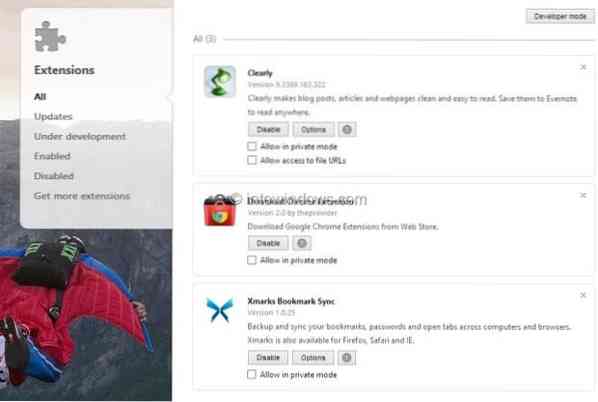
Обратите внимание, что указанный выше метод позволяет устанавливать только расширения, но не веб-приложения, доступные в Chrome Web Store.
 Phenquestions
Phenquestions


